Загрузочная флешка с набором нужного софта — замечательный инструмент системного администратора. Казалось бы, что может быть лучше? А лучше может быть загрузочный сервер!
Представьте, вы выбрали в BIOS загрузку по сети и можете установить ОС/вылечить компьютер от вирусов/реанимировать диски/протестировать ОЗУ/etc с PXE Boot сервера, ведь это куда удобнее, нежели бегать с флешкой от машины к машине.
А в случае большого компьютерного парка, такой инструмент и вовсе незаменим.
Вот такое меню встречает нашу команду инженеров при загрузке с PXE
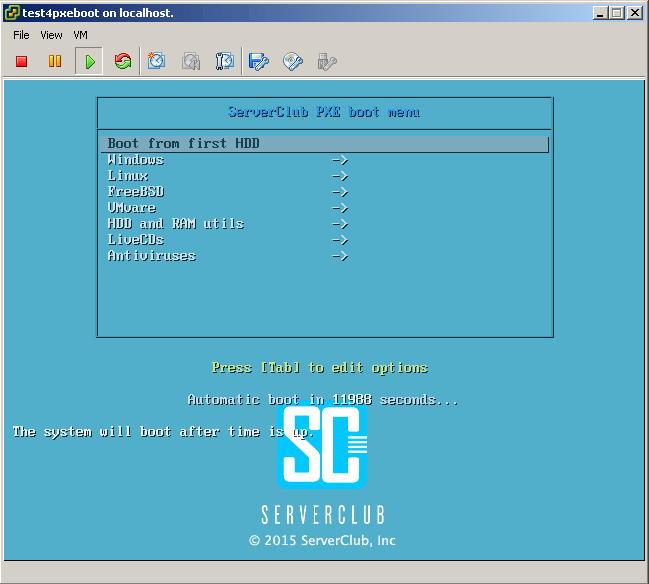
Под катом вас ждет описание всех настроек, а так же небольшой сюрприз.
Возьмем за основу, что свежеустановленный Debian Wheezy уже весело подмигивает нам консолью.
Подготовим базу для дальнейших манипуляций. Установить и настроить нам потребуется:
1. TFTP
приведем конфиг
и поместим в
UPD, дополнение от читателя Aleksey Shipilev
2. Samba
В конец файла
Cоздаем папку, даем права и рестартим самбу
3. Syslinux
Скачиваем и заливаем в корень TFTP сервера все необходимое
Перейдем к настройке
Создадим конфиг основного меню и внесем начальные настройки
4. DHCP
дефолтный конфиг переместим, создадим вместо него свой и перезапустим DHCP демон
Так же стоит заметить, что в данной инсталляции у севера две сетевые карты и он является еще и шлюзом в интернет.
5. HTTP
Пока просто установим, а зачем он нам понадобился будет понятно далее по тексту.
6. NFS
Ровно так же как и предыдущий пункт.
Если все сделано правильно, то при загрузке какой-либо машины с этого DHCP/PXE/TFTP сервера мы увидим следующее:
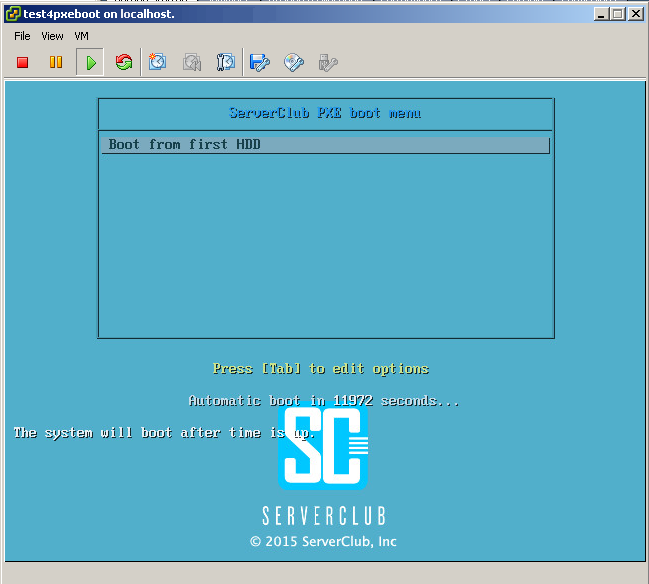
Основа готова!
Двигаемся далее.
Для установки нам будут доступны:
Структура меню, а следовательно и файл
Листинг директории
Пути к папкам, где лежат установочные файлы для каждой из ОС, описаны относительно корня TFTP сервера, т.е.
Например для FreeBSD указано
следовательно в корне TFTP нужно создать папки
У всех должно быть право на чтение — это правило справедливо для всех файлов отдаваемых по TFTP.
И еще пара слов о установке FreeBSD.
Логин / пароль для входа в загружаемый iso: root / mfsroot(либо root без пароля).
Плюс пара примеров скриптов инсталяции FreeBSD на ZFS:
1. RAID6 из 4-х дисков.
2. RAID1 из 2-х дисков.
О том как подготовить Windows к установке с PXE мы писали ранее.
Различие с данной инсталляцией составляет лишь то, что здесь мы можем установить и Windows 2008R2 и Windows 2012R2(впрочем и Windows 7/8 тоже, нужно только подготовить файлы дистрибутива и winpe соответствующим образом). После загрузки winpe мы монтируем папку
и запускаем нужный инсталятор.
Для автоматизации, через startnet.cmd, я набросал вот такое меню:
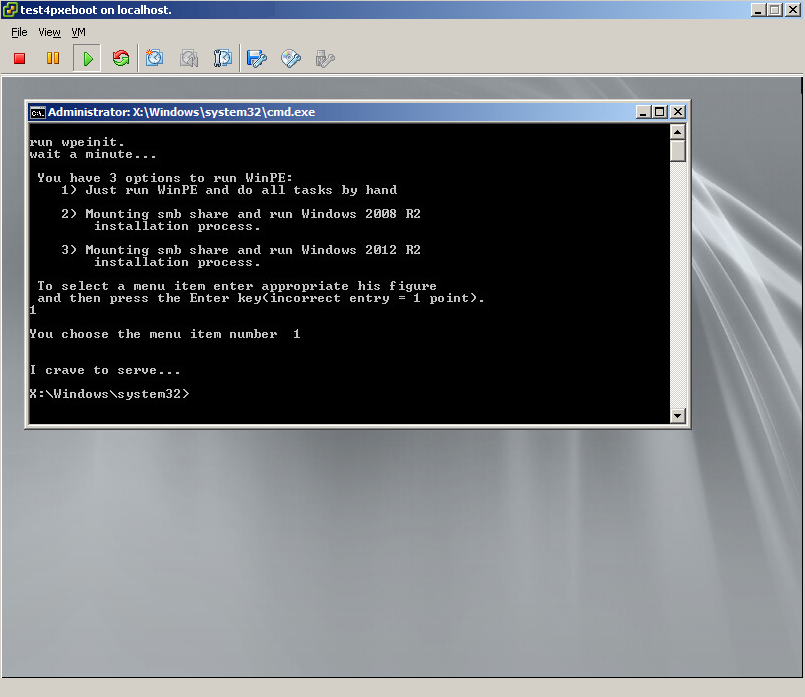
Теперь осталось разобраться с VMware.
Как вы заметили, конфиг для установки гипервизоров несколько отличается от остальных — именно тут нам и понадобится HTTP сервер.
В
О том как подготовить, например, Debian к установке с PXE написано здесь, но я на этом останавливаться не стану.
Данный раздел будет содержать:
А я расскажу зачем мы ставили еще и NFS сервер.
Как видно из конфига загрузки SystemRescueCD, необходимые этому LiveCD файлы он подтягивает монтируя каталог по протоколу NFS. Сервер уже установлен, остается только отредактировать /etc/exports и перезапустить серверный демон.
Предполагаю у вас возник резонный вопрос — «Что тут делает LiveCD, если для них есть отдельный пункт?»
SystemRescueCD содержит массу полезных программ для работы с диском(например таких как GParted и testdisk) и поэтому он доступен и здесь и в LiveCD.
В набор наших LiveCD войдут:
Несколько слов о выбраных LiveCD.
Debian 7 LiveCD
Этот CD — сборка одного из наших инженеров, включающая в себя следующее:
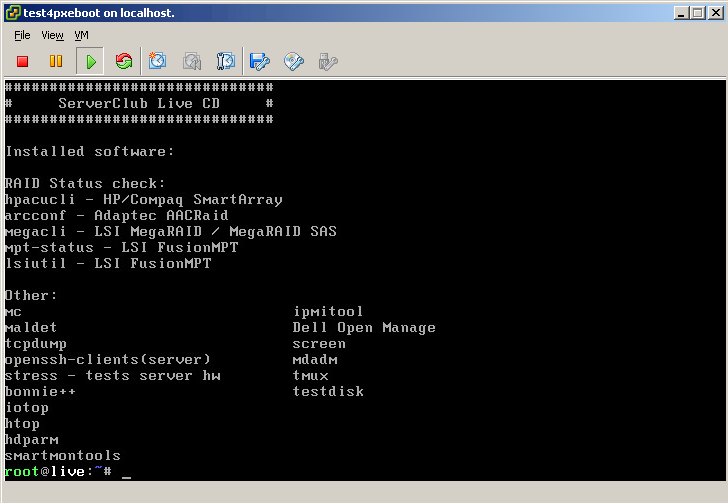
Логин / пароль: root / ServerClub
HirensBootCD
Едва ли нуждается в представлении, содержит множество полезных утилит.
Подробнее можно ознакомиться здесь.
Грузится достаточно долго, не работает MiniXP и Linux. Остальные утилиты доступны для использования.
Trinity Rescue Kit CD
Со слов разработчиков, создан для восстановления ОС Windows.
Содержит утилиты для сброса паролей, антивирусы, программу для клонирования «компьютера» по сети(при чем на несколько компьютеров одновременно), а так же многое другое.
Подробнее здесь.
SystemRescueCD
Основан на Gentoo, предназначен для восстановления Linux систем.
Включает в себя большое количество всевозможных программ для администрирования, со списком можно ознакомится по ссылке.
Plop Live
LiveCD с тремя полноценными DE на выбор, а так же необходимым админским софтом.
В отдельном представлении оба антивируса не нуждаются.
О Kaspersky Rescue disk подробнее можно прочесть здесь.
С описанием AVG Recsue CD вас ознакомит данный url.
На протяжении статьи я сознательно не давал объяснений где взять и как подготовить контент, потому как действия эти весьма тривиальны и только перегрузили бы текст.
В качестве сюрприза предлагаю вам два варианта нашей сборки, доступные по ссылкам ниже:
В первом случае необходимо самостоятельно подготовить сервер(в этом поможет глава «Начало» данного эпоса), разархивировать содержимое архива и внести корректировки сообразно реалиям вашей среды.
Второй случай подразумевает установку на голое железо или виртуальную машину.
Вкратце шаги по развертыванию сборки из полного архива ОС будут такими:
1. Загрузиться с Linux LiveCD.
2. Разметить диск и отформатировать разделы.
3. Примонтировать "/" раздел.
4. Распаковать архив.
5. Установить загрузчик.
6. Перезагрузиться.
7. Настроить ОС в соответствии вашей сети и начать пользоваться.
Логин / пароль: root / ServerClub.
ВАЖНО: Если в вашей сети есть работающий dhcp сервер, то перед запуском нашей сборки отключите в ней автостарт dhcp.
Как подготовить Kaspersky Rescue disk 10 для загрузки с PXE
Wiki syslinux
Как подготовить ESXi для установки с PXE
C PXE не грузится интсаллятор ESXi. Решение
От чего с PXE не грузится интсаллятор ESXi. Решение
Для тех, у кого нет аккаунта на Хабре.
Если у вас возникнут вопросы/замечания, то пишите мне на почту — er[dog]serverclub.com.
Представьте, вы выбрали в BIOS загрузку по сети и можете установить ОС/вылечить компьютер от вирусов/реанимировать диски/протестировать ОЗУ/etc с PXE Boot сервера, ведь это куда удобнее, нежели бегать с флешкой от машины к машине.
А в случае большого компьютерного парка, такой инструмент и вовсе незаменим.
Вот такое меню встречает нашу команду инженеров при загрузке с PXE
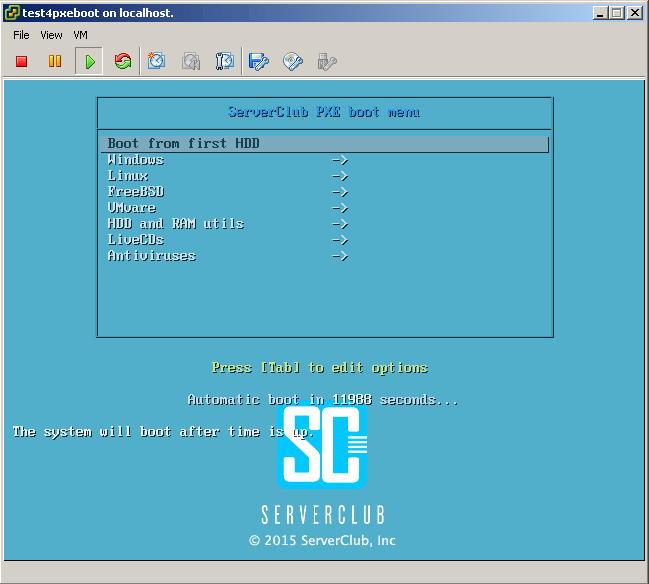
Под катом вас ждет описание всех настроек, а так же небольшой сюрприз.
Начало
Возьмем за основу, что свежеустановленный Debian Wheezy уже весело подмигивает нам консолью.
Подготовим базу для дальнейших манипуляций. Установить и настроить нам потребуется:
- TFTP сервер
- Samba
- Syslinux
- DHCP сервер
- HTTP сервер
- NFS сервер
1. TFTP
# aptitude install tftpd-hpa
приведем конфиг
/etc/default/tftpd-hpa к видуTFTP_USERNAME="tftp"
TFTP_DIRECTORY="/srv/tftp" #пусть к корню tftp
TFTP_ADDRESS="0.0.0.0:69"
TFTP_OPTIONS="--secure -l -v -m /etc/tftpd.remap" #файл для замены слешей в путях с windows style на linux style
и поместим в
/etc/tftpd.remap вот такую строкуrg \\ /UPD, дополнение от читателя Aleksey Shipilev
Повыдирал себе волос, пока отдебажил tftp.
Что на ThinkPad X201i, что в VirtualBox загрузка отваливалась с:
PXE-E32: TFTP Open timeout
Судя по всему, PXE агенты умудрились быть не полностью совместимыми, полечилось добавлением "-r blksize":
TFTP_OPTIONS="--secure -l -v -r blksize"
2. Samba
# aptitude install sambaВ конец файла
/etc/samba/smb.conf добавим информацию о папке, где будут лежать инсталляционные файлы Windows.[images]
comment = images
path = /srv/tftp/images
create mask = 0660
directory mask = 0771
writable = yes
guest ok=yes
Cоздаем папку, даем права и рестартим самбу
# mkdir /srv/tftp/images
# chmod 777 /srv/tftp/images
# service samba restart
3. Syslinux
Скачиваем и заливаем в корень TFTP сервера все необходимое
# cd /tmp
# wget https://www.kernel.org/pub/linux/utils/boot/syslinux/4.xx/syslinux-4.02.tar.gz #только с этой версией удалось подружить инсталлятор ESXi
# tar -xf syslinux-4.02.tar.gz
# cd syslinux-4.02/
# find ./ -name "memdisk" -type f|xargs -I {} cp '{}' /srv/tftp/
# find ./ -name "pxelinux.0"|xargs -I {} cp '{}' /srv/tftp/
# find ./ -name "*.c32"|xargs -I {} cp '{}' /srv/tftp/
Перейдем к настройке
# cd /srv/tftp/
# mkdir pxelinux.cfg
# cd pxelinux.cfg
Создадим конфиг основного меню и внесем начальные настройки
# cat > default
ui vesamenu.c32
PROMPT 0
menu background background.jpg
menu title ServerClub PXE boot menu
LABEL bootlocal
menu label Boot from first HDD
kernel chain.c32
append hd0 0
timeout 120
TEXT HELP
The system will boot after the time is up
ENDTEXT
4. DHCP
# aptitude install isc-dhcp-server
дефолтный конфиг переместим, создадим вместо него свой и перезапустим DHCP демон
# mv /etc/dhcp/dhcpd.conf{,_orig}
# cat > /etc/dhcp/dhcpd.conf
option domain-name-servers 8.8.8.8, 8.8.4.4;
option ip-forwarding on;
default-lease-time 60;
min-lease-time 120;
max-lease-time 300;
authoritative;
ddns-update-style interim;
log-facility local7;
shared-network PXE-Netwotk {
subnet 10.0.10.0 netmask 255.255.255.0 {
range 10.0.10.10 10.0.10.254;
option routers 10.0.10.1;
option subnet-mask 255.255.255.0;
option domain-name-servers 8.8.8.8, 8.8.4.4;
filename "pxelinux.0";
next-server 10.0.10.1;
option root-path "10.0.10.1:/srv/tftp/";
}
}
# service isc-dhcp-server restart
Спойлер для тех, у кого в роли DHCP сервера выступает MikroTik
address=10.0.10.0/24 gateway=10.0.10.1 dns-server=8.8.8.8, 8.8.4.4 wins-server="" ntp-server=212.20.50.208 caps-manager="" domain="domain.local" next-server=10.0.10.1 boot-file-name="pxelinux.0" dhcp-option=""
Спойлер для тех у кого DHCP на Cisco
network <ip сети> <маска>
ip dhcp pool <Имя пула>
bootfile pxelinux.0
next-server <IP сервера tftp>
default-router <Шлюз>
option 66 ascii «Имя сервера»
dns-server <DNS сервера>
option 150 <IP сервера tftp>
domain-name <доменное имя>
Так же стоит заметить, что в данной инсталляции у севера две сетевые карты и он является еще и шлюзом в интернет.
Поэтому необходим еще ряд нехитрых манипуляций
# sed -i 's/\#net.ipv4.ip_forward=1/net.ipv4.ip_forward=1/g' /etc/sysctl.conf
# sysctl -p
# iptables -t nat -I POSTROUTING -s 10.0.10.0/24 -o eth0 -j MASQUERADE
# sed -i 's/INTERFACES=\"\"/INTERFACES=\"eth1\"/g' /etc/default/isc-dhcp-server
# service isc-dhcp-server restart
5. HTTP
Пока просто установим, а зачем он нам понадобился будет понятно далее по тексту.
# aptitude install apache2
6. NFS
Ровно так же как и предыдущий пункт.
# aptitude install nfs-kernel-server
Если все сделано правильно, то при загрузке какой-либо машины с этого DHCP/PXE/TFTP сервера мы увидим следующее:
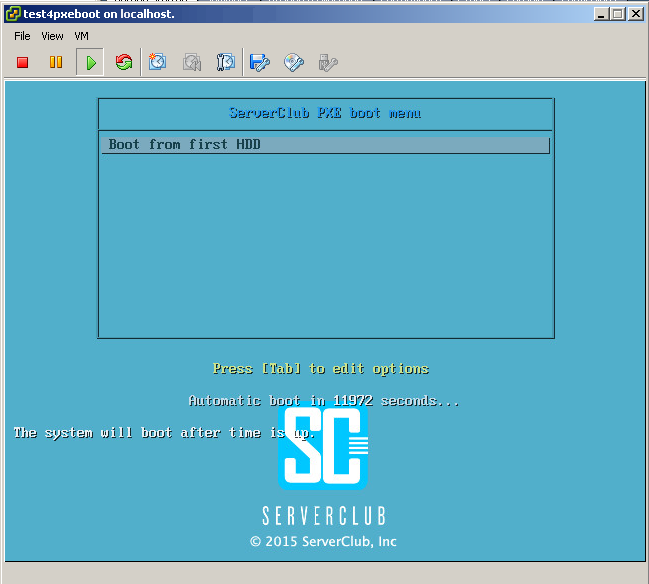
Основа готова!
Двигаемся далее.
Научим сервер устанавливать различные ОС
Для установки нам будут доступны:
- Windows 2008R2/20012R2
- Debian 6/7
- Centos 6/7
- Ubuntu 12.04/12.10/14.04/14.10
- FreeBSD 9.2/10.1
- VMware ESXi 5.0/5.5
Структура меню, а следовательно и файл
/srv/tftp/pxelinux.cfg/default притерпели изменения.Теперь конфиг главного меню PXE сервера теперь выглядит так
ui vesamenu.c32
PROMPT 0
menu background background.jpg
menu title ServerClub PXE boot menu
LABEL bootlocal
menu label Boot from first HDD
kernel chain.c32
append hd0 0
timeout 120
TEXT HELP
The system will boot after time is up.
ENDTEXT
LABEL Windows ->
KERNEL vesamenu.c32
APPEND pxelinux.cfg/windows
LABEL Linux ->
KERNEL vesamenu.c32
APPEND pxelinux.cfg/linux
LABEL FreeBSD ->
KERNEL vesamenu.c32
APPEND pxelinux.cfg/bsd
LABEL VMvare ->
KERNEL vesamenu.c32
APPEND pxelinux.cfg/vmware
Листинг директории
/srv/tftp/pxelinux.cfg/root@pxe:/srv/tftp/pxelinux.cfg# ls -l
total 32
-rw-r--r-- 1 tftp tftp 475 Фев 17 18:04 bsd
-rw-r--r-- 1 tftp tftp 881 Фев 17 18:00 default
-rw-r--r-- 1 tftp tftp 1316 Фев 17 18:01 linux
-rw-r--r-- 1 tftp tftp 363 Фев 17 18:03 vmware
-rw-r--r-- 1 tftp tftp 312 Фев 18 00:01 windows
Под спойлером содержимое конфига каждого из подпунктов меню представленных выше
windows
linux
bsd
vmware
PROMPT 0
UI vesamenu.c32
MENU BACKGROUND background.jpg
MENU TITLE Windows
LABEL <- Main Menu
KERNEL vesamenu.c32
APPEND pxelinux.cfg/default
LABEL W2K8_x64_R2 & W2K12_x64_R2 (menu inside)
kernel Boot/pxeboot.0
LABEL <- Main Menu
KERNEL vesamenu.c32
APPEND pxelinux.cfg/default
linux
PROMPT 0
UI vesamenu.c32
MENU BACKGROUND background.jpg
MENU TITLE Linux
LABEL <- Main Menu
KERNEL vesamenu.c32
APPEND pxelinux.cfg/default
LABEL Debian-7-x64
kernel debian/7/linux
append initrd=debian/7/initrd.gz
LABEL Debian-6.0.6-x64
kernel debian/6/linux
append initrd=debian/6/initrd.gz
LABEL CentOS-7-x64
kernel centos/7/vmlinuz
append initrd=centos/7/initrd.img method=http://mirror.mirohost.net/centos/7/os/x86_64/ devfs=nomount ksdevice=link ramdisk_size=100000
LABEL CentOS-6-x64
kernel centos/6/vmlinuz
append initrd=centos/6/initrd.img method=http://mirror.mirohost.net/centos/6/os/x86_64/ devfs=nomount ksdevice=link ramdisk_size=100000
LABEL Ubuntu-14.10-x64
kernel ubuntu/14.10/linux
append initrd=ubuntu/14.10/initrd.gz expert dmraid=true
LABEL Ubuntu-14.04-x64
kernel ubuntu/14.04/linux
append initrd=ubuntu/14.04/initrd.gz expert dmraid=true
LABEL Ubuntu-12.10-x64
kernel ubuntu/12.10/linux
append initrd=ubuntu/12.10/initrd.gz expert dmraid=true
LABEL Ubuntu-12.04_4-x64
kernel ubuntu/12.04_4/linux
append initrd=ubuntu/12.04_4/initrd.gz expert dmraid=true
LABEL <- Main Menu
KERNEL vesamenu.c32
APPEND pxelinux.cfg/default
bsd
PROMPT 0
UI vesamenu.c32
MENU BACKGROUND background.jpg
MENU TITLE BSD
LABEL <- Main Menu
KERNEL vesamenu.c32
APPEND pxelinux.cfg/default
LABEL FreeBSD-10.1-x64
kernel memdisk
initrd freebsd/10/mfsbsd-se-10.1-RELEASE-amd64.iso
append iso raw
LABEL FreeBSD-9.2-x64
kernel memdisk
initrd freebsd/9/fbsd92.iso
append iso raw
LABEL <- Main Menu
KERNEL vesamenu.c32
APPEND pxelinux.cfg/default
vmware
PROMPT 0
UI vesamenu.c32
MENU BACKGROUND background.jpg
MENU TITLE VMware
LABEL <- Main Menu
KERNEL vesamenu.c32
APPEND pxelinux.cfg/default
LABEL VMware-5.5
kernel vmw/5.5/mboot.c32
append -c /vmw/5.5/boot.cfg ks=http://10.0.10.1/vmw5.5/ks.cfg +++
LABEL VMware-5.0
kernel vmw/5.0/mboot.c32
append -c /vmw/5.0/boot.cfg ks=http://10.0.10.1/vmw5.0/ks.cfg +++
LABEL <- Main Menu
KERNEL vesamenu.c32
APPEND pxelinux.cfg/default
Пути к папкам, где лежат установочные файлы для каждой из ОС, описаны относительно корня TFTP сервера, т.е.
/srv/tftp.Например для FreeBSD указано
LABEL FreeBSD-10.1-x64
kernel memdisk
initrd freebsd/10/mfsbsd-se-10.1-RELEASE-amd64.iso
append iso raw
следовательно в корне TFTP нужно создать папки
freebsd/10/, при этом обратите внимание на праваls -l /srv/tftp/freebsd/10/
total 193780
-rw-r--r-- 1 tftp tftp 198430720 Фев 17 18:17 mfsbsd-se-10.1-RELEASE-amd64.iso
У всех должно быть право на чтение — это правило справедливо для всех файлов отдаваемых по TFTP.
И еще пара слов о установке FreeBSD.
Логин / пароль для входа в загружаемый iso: root / mfsroot(либо root без пароля).
Плюс пара примеров скриптов инсталяции FreeBSD на ZFS:
1. RAID6 из 4-х дисков.
2. RAID1 из 2-х дисков.
О том как подготовить Windows к установке с PXE мы писали ранее.
Различие с данной инсталляцией составляет лишь то, что здесь мы можем установить и Windows 2008R2 и Windows 2012R2(впрочем и Windows 7/8 тоже, нужно только подготовить файлы дистрибутива и winpe соответствующим образом). После загрузки winpe мы монтируем папку
/srv/tftp/images/, где содержаться файлы для установки ОС от Microsoft:ls -l /srv/tftp/images/
total 8
drwxr-xr-x 6 root root 4096 Фев 17 22:19 w2k12r2
drwxr-xr-x 7 tftp tftp 4096 Фев 17 19:05 w2k8r2
и запускаем нужный инсталятор.
Для автоматизации, через startnet.cmd, я набросал вот такое меню:
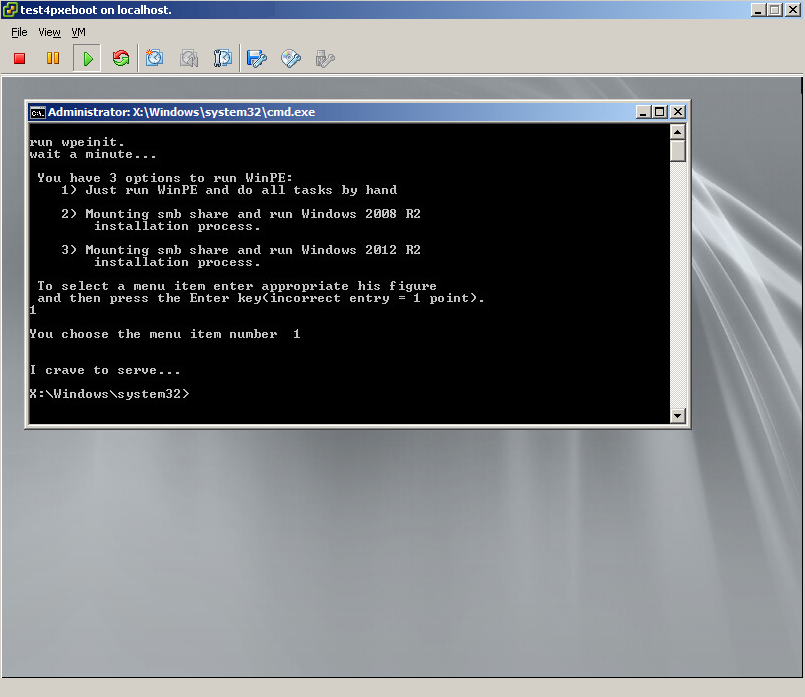
Теперь осталось разобраться с VMware.
Как вы заметили, конфиг для установки гипервизоров несколько отличается от остальных — именно тут нам и понадобится HTTP сервер.
В
/var/www создадим папки vmw5.5, vmw5.0, а в папках сделаем симлинки на конфиг# cd /var/www
# mkdir vmw5.5
# cd vmw5.5/
# ln -s /srv/tftp/vmw/5.5/ks.cfg
# mkdir ../vmw5.0
# cd ../vmw5.0/
# ln -s /srv/tftp/vmw/5.0/ks.cfg
О том как подготовить, например, Debian к установке с PXE написано здесь, но я на этом останавливаться не стану.
Добавим способность загружать различные дисковые утилиты и тест памяти
Данный раздел будет содержать:
- Memtest86+
- Clonezilla-live
- SystemRescueCD
- MHDD
Конфиги разместились здесь
default
du
ui vesamenu.c32
PROMPT 0
menu background background.jpg
menu title ServerClub PXE boot menu
LABEL bootlocal
menu label Boot from first HDD
kernel chain.c32
append hd0 0
timeout 120000
TEXT HELP
The system will boot after time is up.
ENDTEXT
LABEL Windows ->
KERNEL vesamenu.c32
APPEND pxelinux.cfg/windows
LABEL Linux ->
KERNEL vesamenu.c32
APPEND pxelinux.cfg/linux
LABEL FreeBSD ->
KERNEL vesamenu.c32
APPEND pxelinux.cfg/bsd
LABEL VMvare ->
KERNEL vesamenu.c32
APPEND pxelinux.cfg/vmware
LABEL HDD and RAM utils ->
KERNEL vesamenu.c32
APPEND pxelinux.cfg/du
du
PROMPT 0
UI vesamenu.c32
MENU BACKGROUND background.jpg
MENU TITLE HDD and RAM utils
LABEL <- Main Menu
KERNEL vesamenu.c32
APPEND pxelinux.cfg/default
LABEL Memtest86+
kernel memtest/memtest
label Clonezilla-live
MENU LABEL Clonezilla Live
KERNEL clonezilla/vmlinuz
APPEND initrd=clonezilla/initrd.img boot=live config noswap nolocales edd=on nomodeset ocs_live_run="ocs-live-general" ocs_live_extra_param="" keyboard-layouts="" ocs_live_batch="no" locales="" vga=788 nosplash noprompt fetch=tftp://10.0.10.1/clonezilla/filesystem.squashfs
label SystemRescueCD
kernel SystemRescueCD/isolinux/rescue64
append initrd=SystemRescueCD/isolinux/initram.igz dodhcp nfsboot=10.0.10.1:/srv/tftp/SystemRescueCD
LABEL MHDD
kernel memdisk
initrd mhdd/mhdd32ver4.6.iso
append iso raw
LABEL <- Main Menu
KERNEL vesamenu.c32
APPEND pxelinux.cfg/default
А я расскажу зачем мы ставили еще и NFS сервер.
Как видно из конфига загрузки SystemRescueCD, необходимые этому LiveCD файлы он подтягивает монтируя каталог по протоколу NFS. Сервер уже установлен, остается только отредактировать /etc/exports и перезапустить серверный демон.
# cat >> /etc/exports
/srv/tftp/SystemRescueCD/ 10.0.10.1/255.255.255.0(ro,no_subtree_check,all_squash,insecure,anonuid=1000,anongid=1000)
# service nfs-kernel-server restart
Предполагаю у вас возник резонный вопрос — «Что тут делает LiveCD, если для них есть отдельный пункт?»
SystemRescueCD содержит массу полезных программ для работы с диском(например таких как GParted и testdisk) и поэтому он доступен и здесь и в LiveCD.
LiveCD
В набор наших LiveCD войдут:
- Debian 7 LiveCD
- HirensBootCD
- Trinity Rescue Kit CD
- SystemRescueCD
- Plop Live
Конфиги
в конец default добавилось
livecds
Для загрузки Trinity Rescue Kit CD и Plop Live в
и отправить команду рестарта NFS демону.
LABEL LiveCDs ->
KERNEL vesamenu.c32
APPEND pxelinux.cfg/livecds
livecds
PROMPT 0
UI vesamenu.c32
MENU BACKGROUND background.jpg
MENU TITLE LiveCDs
LABEL <- Main Menu
KERNEL vesamenu.c32
APPEND pxelinux.cfg/default
LABEL Debian LiveCD
KERNEL Debian7live/vmlinuz
APPEND initrd=Debian7live/initrd boot=live fetch=tftp://10.0.10.1/Debian7live/filesystem.squashfs root=/dev/ram0 rw
LABEL HirensBootCD
MENU LABEL Hiren's Boot CD
KERNEL memdisk
APPEND iso initrd=hirens/hirens.iso
LABEL Trinity Rescue Kit CD
kernel trk/kernel.trk
append initrd=trk/initrd.trk ramdisk_size=65536 root=/dev/ram0 vga=788 splash=verbose pci=conf1 trkmenu timeout 100 trknfs=10.0.10.1:/srv/tftp/trk ip=dhcp
LABEL SystemRescueCD
kernel SystemRescueCD/isolinux/rescue64
append initrd=SystemRescueCD/isolinux/initram.igz dodhcp nfsboot=10.0.10.1:/srv/tftp/SystemRescueCD
LABEL Plop Live
KERNEL plop/bzImage
APPEND initrd=plop/initramfs.gz vga=normal nfsmount=10.0.10.1:/srv/tftp/plop
LABEL <- Main Menu
KERNEL vesamenu.c32
APPEND pxelinux.cfg/default
Для загрузки Trinity Rescue Kit CD и Plop Live в
/etc/exports нужно добавить строки:/srv/tftp/trk/ 10.0.10.1/255.255.255.0(ro,no_subtree_check,all_squash,insecure,anonuid=1000,anongid=1000)
/srv/tftp/plop/ 10.0.10.1/255.255.255.0(ro,no_subtree_check,all_squash,insecure,anonuid=1000,anongid=1000)
и отправить команду рестарта NFS демону.
Несколько слов о выбраных LiveCD.
Debian 7 LiveCD
Этот CD — сборка одного из наших инженеров, включающая в себя следующее:
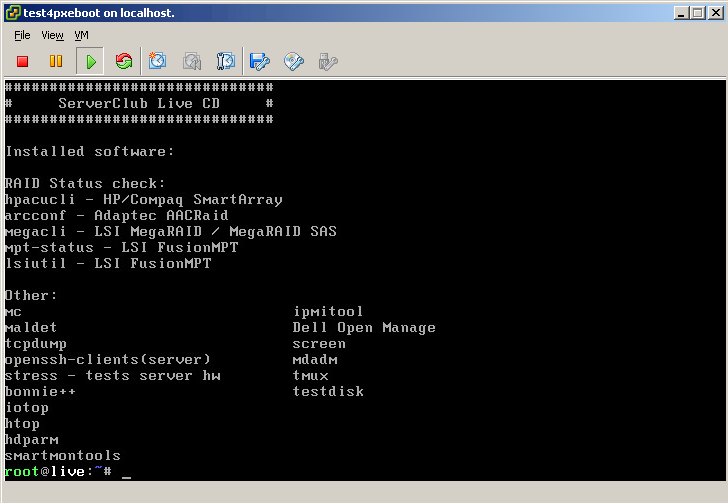
Логин / пароль: root / ServerClub
HirensBootCD
Едва ли нуждается в представлении, содержит множество полезных утилит.
Подробнее можно ознакомиться здесь.
Грузится достаточно долго, не работает MiniXP и Linux. Остальные утилиты доступны для использования.
Trinity Rescue Kit CD
Со слов разработчиков, создан для восстановления ОС Windows.
Содержит утилиты для сброса паролей, антивирусы, программу для клонирования «компьютера» по сети(при чем на несколько компьютеров одновременно), а так же многое другое.
Подробнее здесь.
SystemRescueCD
Основан на Gentoo, предназначен для восстановления Linux систем.
Включает в себя большое количество всевозможных программ для администрирования, со списком можно ознакомится по ссылке.
Plop Live
LiveCD с тремя полноценными DE на выбор, а так же необходимым админским софтом.
Антивирусы
- Kaspersky Rescue Disk 10

- AVG Rescue CD
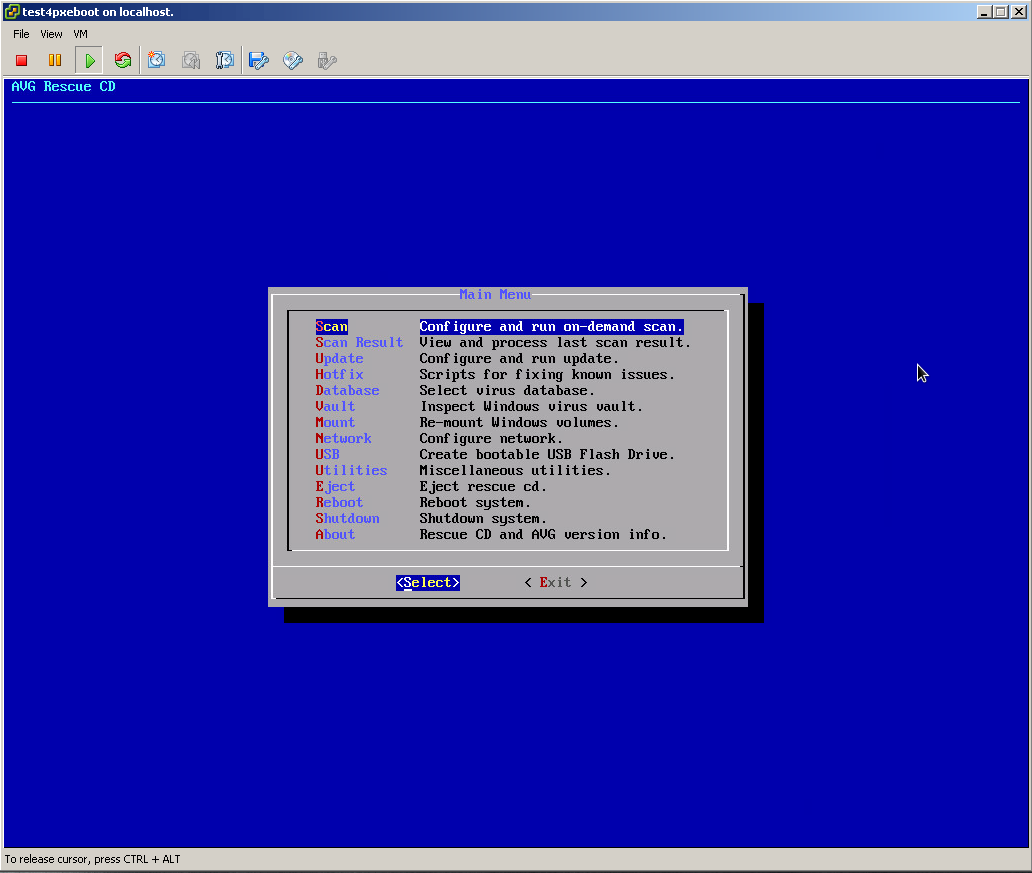
В отдельном представлении оба антивируса не нуждаются.
О Kaspersky Rescue disk подробнее можно прочесть здесь.
С описанием AVG Recsue CD вас ознакомит данный url.
Итоговый конфигурационный файл основного меню, а так же файл меню антивирусов
default
av
ui vesamenu.c32
PROMPT 0
menu background background.jpg
menu title ServerClub PXE boot menu
LABEL bootlocal
menu label Boot from first HDD
kernel chain.c32
append hd0 0
timeout 120000
TEXT HELP
The system will boot after time is up.
ENDTEXT
LABEL Windows ->
KERNEL vesamenu.c32
APPEND pxelinux.cfg/windows
LABEL Linux ->
KERNEL vesamenu.c32
APPEND pxelinux.cfg/linux
LABEL FreeBSD ->
KERNEL vesamenu.c32
APPEND pxelinux.cfg/bsd
LABEL VMvare ->
KERNEL vesamenu.c32
APPEND pxelinux.cfg/vmware
LABEL HDD and RAM utils ->
KERNEL vesamenu.c32
APPEND pxelinux.cfg/du
LABEL LiveCDs ->
KERNEL vesamenu.c32
APPEND pxelinux.cfg/livecds
LABEL Antiviruses ->
KERNEL vesamenu.c32
APPEND pxelinux.cfg/av
av
PROMPT 0
UI vesamenu.c32
MENU BACKGROUND background.jpg
MENU TITLE Antivirues
LABEL <- Main Menu
KERNEL vesamenu.c32
APPEND pxelinux.cfg/default
LABEL Kaspersky Antivirus
KERNEL kav/rescue
APPEND initrd=kav/rescue.igz root=live rootfstype=auto vga=791 init=/init kav_lang=ru udev liveimg doscsi nomodeset
LABEL Kaspersky Antivirus (text mode)
KERNEL kav/rescue
APPEND initrd=kav/rescue.igz root=live rootfstype=auto vga=791 init=/init kav_lang=ru udev liveimg nox kavshell noresume doscsi nomodeset
label AVG
menu label AVG Rescue CD
kernel avg/vmlinuz
append max_loop=255 vga=791 initrd=avg/initrd.lzm init=linuxrc reboot=bios
label AVG nofb
menu label AVG Rescue CD with Disabled Framebuffer
kernel avg/vmlinuz
append max_loop=255 video=vesafb:off initrd=avg/initrd.lzm init=linuxrc reboot=bios
label AVG vgask
menu label AVG Rescue CD with Resolution Selection
kernel avg/vmlinuz
append max_loop=255 initrd=avg/initrd.lzm init=linuxrc vga=ask reboot=bios
LABEL <- Main Menu
KERNEL vesamenu.c32
APPEND pxelinux.cfg/default
Заключение, оно же и сюрприз
На протяжении статьи я сознательно не давал объяснений где взять и как подготовить контент, потому как действия эти весьма тривиальны и только перегрузили бы текст.
В качестве сюрприза предлагаю вам два варианта нашей сборки, доступные по ссылкам ниже:
- Архив со всем контентом /srv/tftp (ссылка на торрент файл, прямая ссылка)
- Архив всей ОС (ссылка на торрент файл, прямая ссылка)
В первом случае необходимо самостоятельно подготовить сервер(в этом поможет глава «Начало» данного эпоса), разархивировать содержимое архива и внести корректировки сообразно реалиям вашей среды.
Второй случай подразумевает установку на голое железо или виртуальную машину.
Вкратце шаги по развертыванию сборки из полного архива ОС будут такими:
1. Загрузиться с Linux LiveCD.
2. Разметить диск и отформатировать разделы.
3. Примонтировать "/" раздел.
4. Распаковать архив.
5. Установить загрузчик.
6. Перезагрузиться.
7. Настроить ОС в соответствии вашей сети и начать пользоваться.
Логин / пароль: root / ServerClub.
ВАЖНО: Если в вашей сети есть работающий dhcp сервер, то перед запуском нашей сборки отключите в ней автостарт dhcp.
Полезные ссылки
Как подготовить Kaspersky Rescue disk 10 для загрузки с PXE
Wiki syslinux
Как подготовить ESXi для установки с PXE
C PXE не грузится интсаллятор ESXi. Решение
От чего с PXE не грузится интсаллятор ESXi. Решение
За сим заканчиваю, благодарю за внимание!
Для тех, у кого нет аккаунта на Хабре.
Если у вас возникнут вопросы/замечания, то пишите мне на почту — er[dog]serverclub.com.